所有喜歡看電影的人在流式傳輸在線視頻,電影或體育賽事時都經歷了凍結屏幕和低質量的情況。 無論您在觀看什麼,這種瞬時質量損失都令人沮喪。 但是,作為一種新技術,出現了H.265來解決這個問題。 但是您可能想知道 H.264和H.265之間的區別 是。
因此,在本指南中,我們通過在下一部分中對其進行定義,將H.265與它的前身H.264進行比較。 然後我們為您提供五個理由,說明為什麼H.265比H.264更好。 事不宜遲,讓我們繼續進行討論。
內容指南 第1部分。H.264和H.265簡介第 2 部分。 H.265 比 H.264 好嗎?第3部分。將多媒體文件轉換為其他格式的推薦方法第4部分。總結:H.265的興起
H.264 也稱為 AVC(高級視頻編碼)。 它是允許壓縮、分發和錄製數字視頻的視頻壓縮標準。 它通過使用基於運動補償且面向塊的視頻壓縮標準來處理視頻幀。 我們稱這些單元為宏塊。
宏塊通常由16x16採樣像素組成,可以將其分為多個塊,然後再細分為預測塊。 這聽起來可能很令人困惑,但這是對我們這個意思的清楚而簡單的解釋:與以前的標準相比,H.264的算法可以更好地降低比特率。 它也廣泛用於Internet流媒體來源,例如iTunes,YouTube和Vimeo上的視頻。

H.265 也稱為 HEVC(高效視頻編碼)。 與 H.264 相比,H.265 視頻壓縮在幾個方面更為先進。 H.265 和 H.265 之間的主要區別在於 H.265 進一步減小了視頻文件的大小,因此在流式傳輸實時視頻時減少了所需的帶寬。
與H.264的微塊不同,HEVC在CTU(編碼樹單元)中處理信息。 雖然宏塊的範圍可以從4x4到16x16,但CTU可以達到64x64塊,因此它具有有效壓縮信息的能力。 在這裡,我們將為您提供有關 如何播放H.265視頻。 你厲害嗎
HEVC編解碼器對H.264進行了重大改進。 實際上,H.265提供了許多改進,但是以下是H.265比H.264更好的關鍵要點。
與H.265相比,H.2654編解碼器提供了極大的壓縮。 H.265可以達到其先前壓縮的兩倍。 使用H.265,與H.264視頻具有相同比特率和文件大小的視頻,其質量會明顯提高。 宏塊大小的增加在此改進中起著重要作用。 H.16的16x264宏塊尺寸太小,無法真正有效地產生高分辨率視頻。 H.64的64x265微塊大小可實現更高的效率,而與分辨率無關。
H.265編解碼器使用可獨立於其他幀解碼的切片和切片。 意思是,H.265的解碼過程分為多個並行進程線程,這些線程利用更高效的解碼機會。 隨著視頻分辨率的提高,需要在低端硬件上以可觀的速度提高視頻解碼效率。
隨著世界變得越來越高分辨率,H.265對此給予了全力支持。 使用H.265,您可以編碼8192 UHD的視頻,最大像素為4320x8像素。 當前,只有少數幾台攝像機可以產生8K視頻,只有幾台監視器能夠顯示該分辨率。 但是由於高清是現代的當前標準,因此可以預期4K和8K最終會升至類似水平。
視頻壓縮依賴於幀中運動的預測。 沒有發現任何變化的地方 像素,視頻編解碼器能夠通過引用像素而不是再現像素來節省空間。 因此,改進運動預測的意義在於改進壓縮質量和文件大小。 除了 H.265 在壓縮方面的改進標準外,在運動補償和預測方面也有重大改進。
通過分析各個幀中的運動,還可以改善視頻壓縮過程,從而可以更有效地壓縮單個視頻幀。 這基本上是通過使用數學表達式而不是實際像素值描述像素來實現的。 與縮小文件大小的像素數據相比,該表達式將佔用更少的空間。 但是,在此技術有用之前,編解碼器需要支持超高級數學表達式。 H.265使用的功能 幀內預測 與H.264相比,它的方式更為詳細,後者允許在H.33的264個方向上進行XNUMX個運動方向的運動。
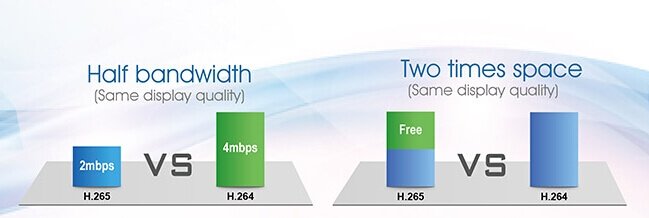
我們推薦使用 DumpMedia 視頻轉換 作為將各種多媒體文件轉換為其他格式的工具。 DumpMedia 是一款功能強大且高速的音視頻轉換器、下載器、編輯器和播放器一體機。 它可以將您的多媒體文件以最小的質量損失轉換為多種格式。 享受配備許多功能的友好界面帶來的便利,以滿足您的所有視頻需求。
現在,要將您的多媒體文件轉換為所需的格式,請先下載該軟件,然後按照以下步驟操作:
第 1 步:下載並啟動 DumpMedia 視頻轉換
第2步:將視頻文件添加到應用程序
步驟3:選擇所需的輸出格式和目標文件夾
步驟4:開始轉換過程
以下是使用將媒體文件轉換為所需格式的更詳細步驟 DumpMedia.
當然,在開始使用該應用程序之前,您需要先下載該軟件。 好消息是 DumpMedia 有 免費的Mac版本 讓您先嘗試該軟件,然後再決定是否適合您,但我們向您保證,它的功能不會讓您失望。
下載後 DumpMedia 安裝程序,請按照以下適用於 MacOS 操作系統的步驟啟動應用程序。
點擊 添加多個視頻或音頻 按鈕導入您的文件,或者您可以將它們直接拖放到主界面中。

尋找 轉換格式 界面上。 選擇所需的輸出格式。 在界面底部,點擊 節省 按鈕,然後將計算機瀏覽到轉換後的文件的所需目標文件夾。

點擊 轉 按鈕開始媒體文件的轉換。 等待轉換完成。

您現在可能知道 H.264 和 H.265 之間的區別了。 與 H.264 相比,H.265 更為常見,但 H.265 的市場份額正在迅速增加。 蘋果 iPad 和 iPhone 的新操作系統 iOS 11 使用 H.265 存儲所有電影文件。 最新一代的 MacBook Pro 現在包括解碼編解碼器的硬件支持。 H.265 還用於其 Safari 瀏覽器和 tvOS 視頻流。
此外,微軟已經開發了一個免費的 Windows 10 擴充支援 H.265 的影片解碼。當您在 Netflix 上串流 4K 內容時,將使用 H.265 編解碼器。一方面,YouTube 沒有使用 H.265,而是選擇了與其競爭的壓縮方案 VP9。然而,隨著 H.265 效率的提高,它可能會在未來幾年佔據市場主導地位。與我們分享您的想法。
